Sommario
Il PC Windows scarica e installa automaticamente gli aggiornamenti disponibili che sono in coda. Tuttavia, questa procedura non sempre ha un esito positivo. Durante il processo di aggiornamento di Windows, possono verificarsi molti codici di errore.
Il aggiornamento codice errore 0x80190001 è uno dei codici di errore inattesi più comuni che possono essere visualizzati. Questo messaggio di errore viene solitamente visualizzato quando si tenta di installare un aggiornamento delle funzioni sul computer Windows.
Il codice di errore esatto direbbe: È stato riscontrato un errore inatteso , o Qualcosa è andato storto Come abbiamo detto, questo è uno degli errori più comuni che gli utenti di Windows possono incontrare, e ci sono diversi passaggi di risoluzione dei problemi che si possono eseguire per risolvere questo problema.
Motivi comuni per l'errore di aggiornamento di Windows 0x80190001
Esistono diversi fattori che possono contribuire al verificarsi dell'errore 0x80190001 di Windows Update. La comprensione di questi motivi comuni può aiutare a diagnosticare e risolvere il problema in modo più efficace. Ecco alcune delle cause più frequenti di questo errore:
- File di aggiornamento corrotti o incompleti: Uno dei motivi principali di questo errore è la presenza di file di aggiornamento danneggiati o parzialmente scaricati. Quando il servizio Windows Update non è in grado di elaborare correttamente questi file, può attivare il codice di errore 0x80190001.
- Software in conflitto: A volte i software di terze parti, come i programmi antivirus o gli ottimizzatori di sistema, possono interferire con il processo di aggiornamento di Windows, causando il fallimento dell'aggiornamento e la visualizzazione del messaggio di errore.
- Data e ora del sistema non corrette: Una causa sorprendentemente comune di questo errore è la configurazione errata delle impostazioni di data e ora del computer. Il servizio Windows Update si basa su un'ora accurata del sistema per funzionare correttamente e qualsiasi discrepanza può causare problemi di aggiornamento.
- Problemi con i servizi di aggiornamento di Windows: Il processo di Windows Update dipende da vari servizi in background, come il Background Intelligent Transfer Service (BITS). Se questi servizi non si avviano automaticamente o incontrano problemi, può verificarsi l'errore 0x80190001.
- Infezioni da virus o malware: Il software dannoso può spesso prendere di mira e interrompere il servizio Windows Update per impedire l'installazione di patch e aggiornamenti di sicurezza. Questa interferenza può portare alla comparsa del codice di errore 0x80190001 durante il processo di aggiornamento.
- Corruzione dei file di sistema: Anche i danni ai file di sistema essenziali di Windows possono causare l'errore Windows Update 0x80190001. Questi file sono necessari per il corretto funzionamento del processo di aggiornamento e qualsiasi danneggiamento o alterazione può causare errori di aggiornamento.
Identificando la causa specifica del codice di errore 0x80190001 sul sistema, è possibile applicare i passaggi di risoluzione dei problemi appropriati per risolvere il problema e garantire il successo di Windows Update.
Come risolvere l'errore di aggiornamento di Windows 0x80190001
Il riavvio del computer è il primo passo da compiere prima di tentare uno dei metodi di risoluzione dei problemi elencati di seguito. Questo processo aggiornerà il sistema operativo ed eliminerà eventuali file temporanei e spazzatura corrotti che potrebbero essere all'origine del problema.
Primo metodo - Eseguire la risoluzione dei problemi di Windows Update
Windows Update Troubleshooter è uno strumento di Windows 10 che può essere utilizzato per risolvere gli errori di aggiornamento, come Windows Update Error 0x80190001. Questo strumento è stato sviluppato per identificare e riparare rapidamente una serie di problemi del computer e questo metodo è quello che dovrebbe essere sempre utilizzato per primo quando si affrontano problemi relativi ai servizi di Windows Update.
- Premete "Windows" sulla tastiera e premete "R." Si aprirà una piccola finestra in cui potrete digitare "control update" nella finestra del comando di esecuzione e premere Invio.

- Quando si aprono le impostazioni di Windows, fare clic su "Risoluzione dei problemi" e "Risoluzione dei problemi aggiuntivi".

- Quindi, fare clic su "Windows Update" e "Esegui la risoluzione dei problemi".

- A questo punto, il programma di risoluzione dei problemi eseguirà automaticamente la scansione e la correzione degli errori con i file di aggiornamento di Windows.

- Una volta risolti i problemi rilevati, riavviate il computer e verificate se l'errore di aggiornamento di Windows 10 0x80190001 è stato risolto.
Secondo metodo - Eseguire il Controllo file di sistema di Windows
Un'altra applicazione di Windows che si può utilizzare per scansionare i file mancanti o danneggiati è il System File Checker (SFC) di Windows. Tutti i file di sistema essenziali di Windows vengono controllati per verificarne l'integrità e quelli obsoleti, corrotti o alterati vengono sostituiti con versioni aggiornate. Questo metodo può risolvere i dati danneggiati e i componenti dell'aggiornamento di Windows che causano il problema 0x80190001 di Windows.
- Premete i tasti "Windows" + "R" e digitate "cmd" nella riga di comando Esegui. Tenete premuti insieme i tasti "ctrl" e "shift" e premete invio. Fate clic su "OK" nella finestra successiva per concedere i permessi di amministratore e aprire la finestra del prompt dei comandi.

- Digitare "sfc /scannow" nella finestra del prompt dei comandi e premere "invio". System File Checker controllerà ora la presenza di file di Windows danneggiati. Attendere che SFC completi la scansione e riavviare il computer. Al termine, eseguire lo strumento Windows Update per verificare se il problema è stato risolto.

- Una volta completata la scansione, assicurarsi di riavviare il computer.
Terzo metodo - Riavviare manualmente i servizi di aggiornamento di Windows attraverso il CMD
In alcuni casi il Servizio di aggiornamento di Windows, in particolare il Servizio di trasferimento intelligente in background, potrebbe non avviarsi automaticamente, causando diversi errori di Windows Update, come il codice di errore 0x80190001. Seguite questi passaggi per ripristinare manualmente i Servizi di aggiornamento di Windows.
- Tenete premuto il tasto "Windows" e premete la lettera "R", quindi digitate "cmd" nella riga di comando. Premete contemporaneamente i tasti "ctrl" e "shift" e fate clic su "OK". Selezionate "OK" per concedere i permessi di amministratore al seguente prompt.

- Digitate i seguenti comandi e premete invio dopo averli inseriti.
- net stop wuauserv
- net stop cryptSvc
- bit di stop netti
- net stop msiserver
- ren C:\\Windows\SoftwareDistribution SoftwareDistribution.old
- rendi C:\\Windows\System32\catroot2 Catroot2.old
Nota: entrambi gli ultimi due comandi vengono utilizzati solo per rinominare le cartelle Catroot2 e SoftwareDistribution.
- Successivamente, dovrete eliminare i file eseguendo i seguenti passaggi. Nella stessa finestra CMD, digitate i seguenti comandi e premete invio dopo ogni comando:
- Cancellare "%ALLUSERSPROFILE%ApplicationDataMicrosoftNetworkDownloaderqmgr*.dat".
- cd /d %windir%system32
- Dopo aver inserito i comandi sopra descritti, dovremo riavviare tutti i Background Intelligent Transfer Service (BITS) attraverso la stessa finestra CMD. Ricordate di premere invio dopo aver digitato ogni comando.
- regsvr32.exe oleaut32.dll
- regsvr32.exe ole32.dll
- regsvr32.exe shell32.dll
- regsvr32.exe initpki.dll
- regsvr32.exe wuapi.dll
- regsvr32.exe wuaueng.dll
- regsvr32.exe wuaueng1.dll
- regsvr32.exe wucltui.dll
- regsvr32.exe wups.dll
- regsvr32.exe wups2.dll
- regsvr32.exe wuweb.dll
- regsvr32.exe qmgr.dll
- regsvr32.exe qmgrprxy.dll
- regsvr32.exe wucltux.dll
- regsvr32.exe muweb.dll
- regsvr32.exe wuwebv.dll
- regsvr32.exe atl.dll
- regsvr32.exe urlmon.dll
- regsvr32.exe mshtml.dll
- regsvr32.exe shdocvw.dll
- regsvr32.exe browseui.dll
- regsvr32.exe jscript.dll
- regsvr32.exe vbscript.dll
- regsvr32.exe scrrun.dll
- regsvr32.exe msxml.dll
- regsvr32.exe msxml3.dll
- regsvr32.exe msxml6.dll
- regsvr32.exe actxprxy.dll
- regsvr32.exe softpub.dll
- regsvr32.exe wintrust.dll
- regsvr32.exe dssenh.dll
- regsvr32.exe rsaenh.dll
- regsvr32.exe gpkcsp.dll
- regsvr32.exe sccbase.dll
- regsvr32.exe slbcsp.dll
- regsvr32.exe cryptdlg.dll
- Una volta inseriti tutti i comandi per ciascun servizio di Windows, è necessario reimpostare il socket di Windows digitando il seguente comando. Ancora una volta, assicuratevi di premere invio dopo aver inserito il comando.
- netsh winsock reset
- Dopo aver interrotto i servizi di Windows Update, riaccendeteli per aggiornarli. Digitate i seguenti comandi nella finestra CMD.
- avviare wuauserv
- avvio netto di cryptSvc
- bit di avvio della rete
- net start msiserver7. Chiudere la finestra CMD e riavviare il computer. Una volta riacceso il computer, eseguire gli aggiornamenti di Windows per verificare se il codice di errore 0x80190001 di Windows è già stato risolto.
Quarto metodo - Impostare la data e l'ora corrette
L'impostazione errata della data e dell'ora del sistema è una delle cause più diffuse e talvolta trascurate dell'errore Windows 0x80190001. Seguite questi passaggi per assicurarvi che la data e l'ora del computer siano corrette:
- Tenere premuto il tasto "Windows " e premere la lettera "R ," e digitare "controllo " nella finestra del comando di esecuzione.
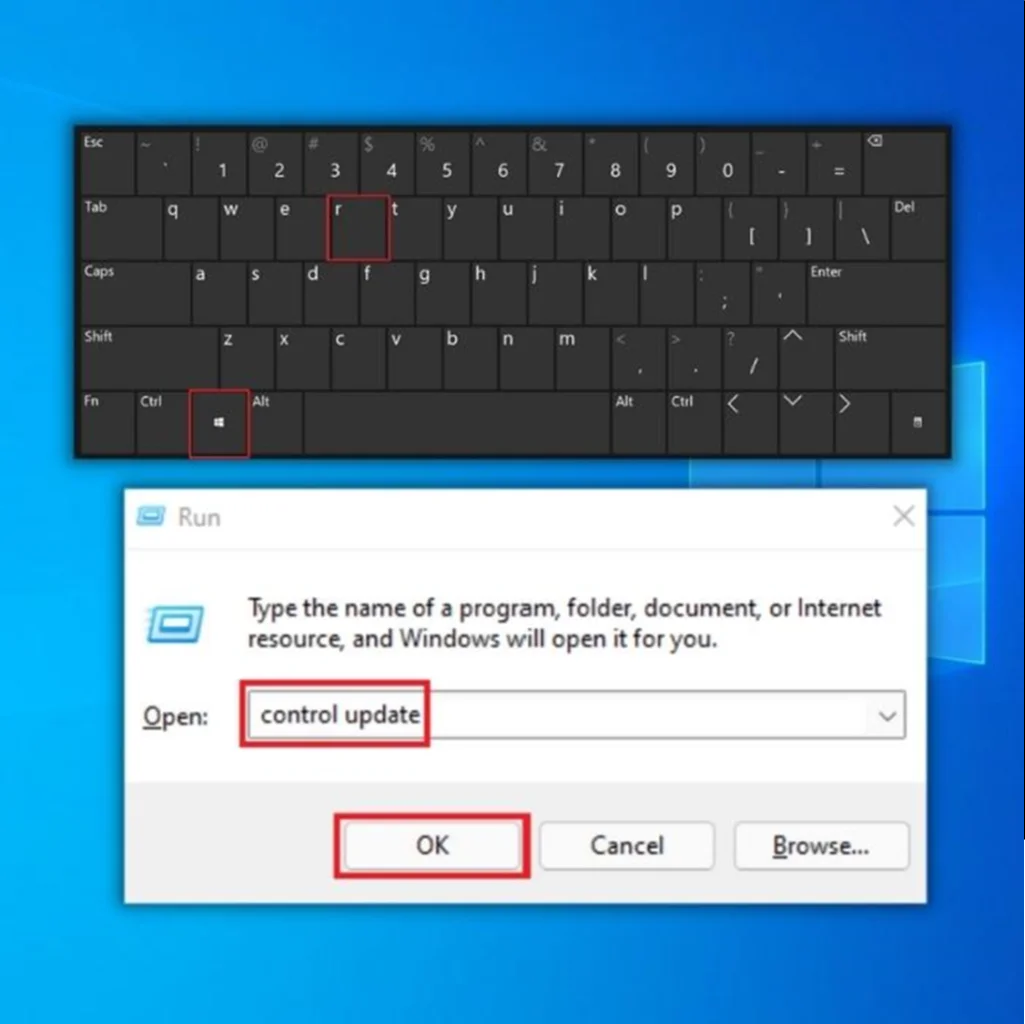
- Nel Pannello di controllo, fare clic su "Data e ora ." Nella finestra Data e ora, fare clic su "Ora Internet".
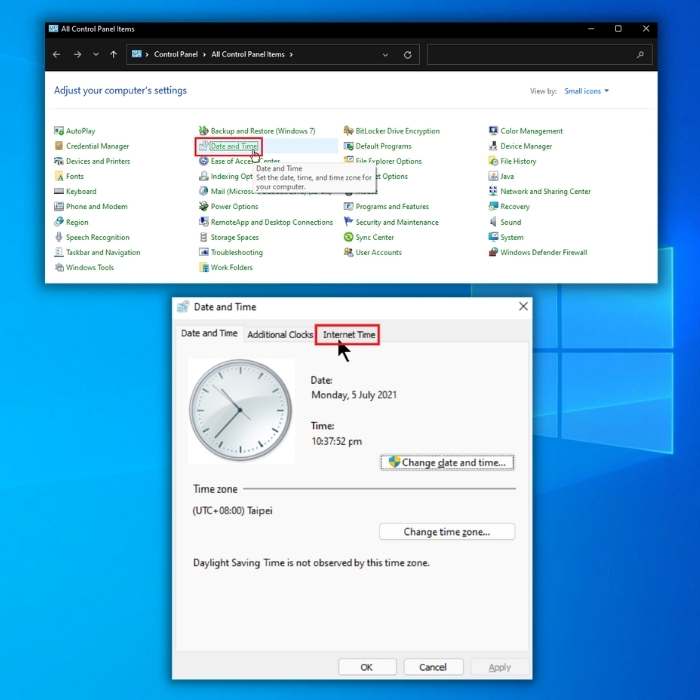
- Nella finestra successiva, fare clic su "Modifica delle impostazioni ," mettere un controllo su "Sincronizza con un server orario Internet". ," e digitare " time.windows.com ." Clicca "Aggiorna ora " e fare clic su "OK Riavviare il computer ed eseguire lo strumento Windows Update per verificare se il problema è stato risolto.

- È fondamentale assicurarsi che il sistema sia aggiornato per garantire il corretto funzionamento del computer. I metodi sopra descritti sono i più efficaci per risolvere completamente l'errore 0x80190001 di Windows.
Quinto metodo - Eseguire un avvio pulito
Provate a eseguire un avvio pulito se non riuscite a capire cosa sta causando l'errore di aggiornamento 0x80190001. Nella maggior parte dei casi, il problema può essere ricondotto a un programma o a una procedura avviata da strumenti di terze parti e la disattivazione e la riabilitazione delle applicazioni di avvio può rivelare il problema.
- Sulla tastiera, premere i tasti Windows + R.

- Una volta visualizzata la finestra di dialogo Esegui, digitare "msconfig" e fare clic su OK.

- Individuare la scheda Servizi nella finestra Configurazione del sistema e selezionare la casella Nascondi tutti i servizi Microsoft.
- Fare clic sul pulsante Disattiva tutto e selezionare il pulsante Applica.
- Quindi, passare alla scheda Avvio e selezionare il collegamento Apri task manager.
- Scegliere i programmi di avvio uno per uno e selezionare il pulsante Disattiva.

- Riavviare il computer e verificare se l'errore 0x80190001 di Windows è stato risolto.
Sesto metodo - Installare un software antivirus affidabile
Le applicazioni antivirus non sono tutte uguali. Alcuni programmi antivirus possono essere eccessivamente aggressivi nel monitorare il sistema e mantenerlo sicuro. Se sono installati più programmi antivirus, questi possono entrare in conflitto e creare problemi, ad esempio impedendo al sistema di scaricare i file che lo aiutano a funzionare perfettamente.
La cosa migliore di avere una suite antivirus affidabile sul proprio computer è mantenere i propri file al sicuro dagli hacker.
Settimo metodo - Eseguire un ripristino del sistema
Il Ripristino del sistema è una funzione integrata in Windows che consente agli utenti di riportare il sistema alle condizioni in cui si trovava al momento dell'installazione iniziale. Ciò può essere utile per ripristinare malfunzionamenti o altri problemi che interessano il computer.
Tutti i file del sistema Windows, compresi quelli personali, verranno cancellati se si utilizza questa procedura. Si consiglia vivamente di eseguire un backup dei file prima di eseguire questa operazione.
- Scaricare Windows Media Creation Tool dal sito Web di Microsoft.
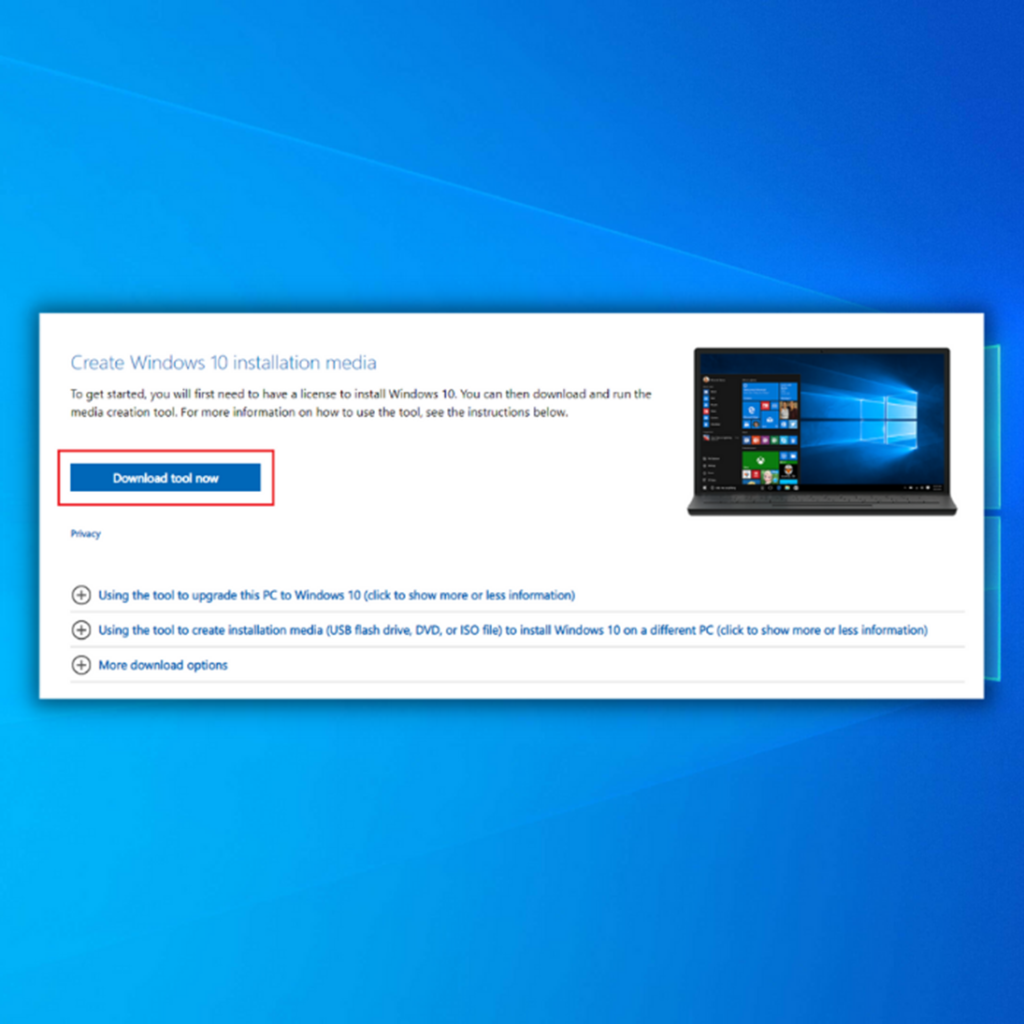
- Eseguire Media Creation Tool per creare un supporto di installazione di Windows (è possibile utilizzare un'unità di installazione USB o un CD/DVD).
- Avviare il PC dal disco o dall'unità USB.
- Quindi, configurare la lingua, il metodo di tastiera e l'ora. Fare clic su Ripara il computer.
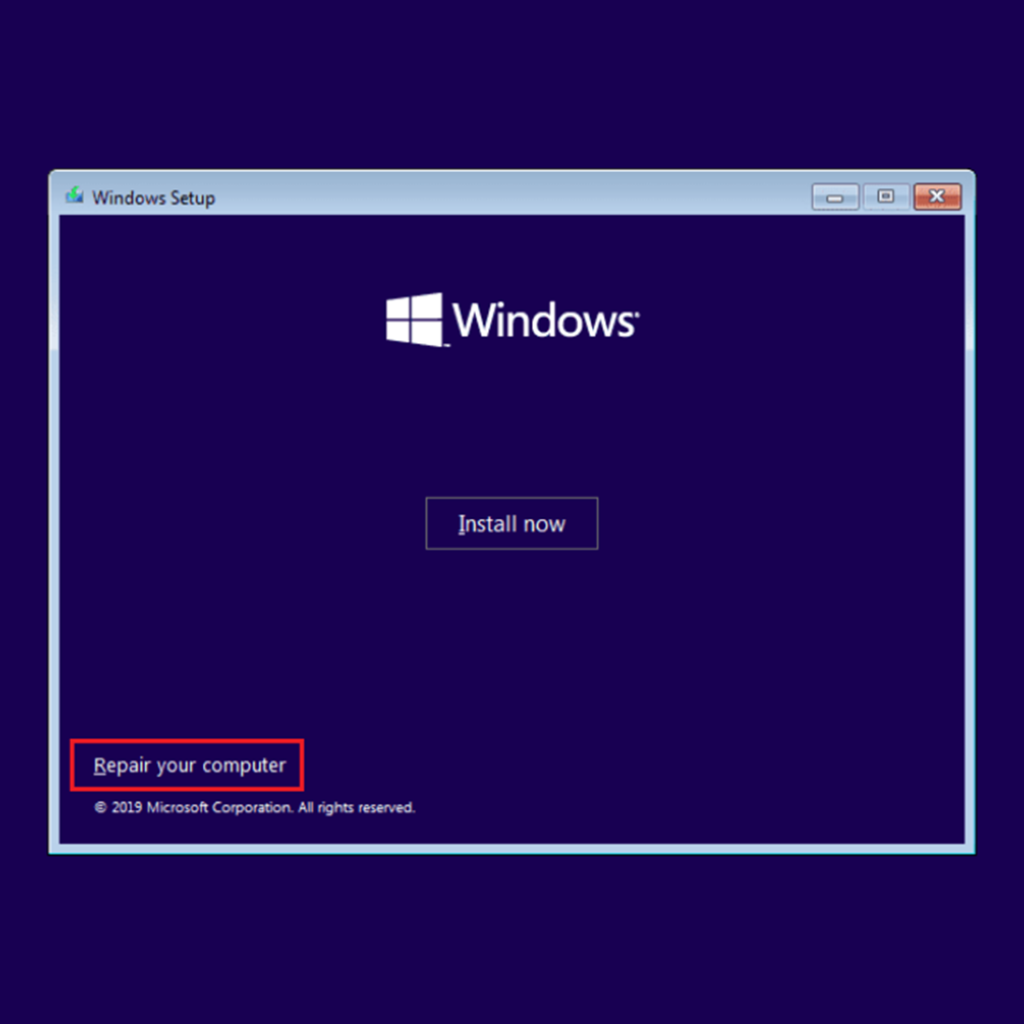
- Andare su Scegliere un'opzione. Scegliere Risoluzione dei problemi e Opzioni avanzate. Infine, scegliere Ripristino del sistema.
- Seguire la procedura guidata per completare il ripristino del sistema.
Conclusione
Speriamo che questo articolo vi sia stato utile e che siate riusciti a risolvere il problema 0x80190001 dell'aggiornamento di Windows 10. Condividete con noi gli argomenti che vi interessano di più e contattateci con domande o suggerimenti nell'area commenti qui sotto.
Strumento di riparazione automatica di Windows Informazioni sul sistema
Informazioni sul sistema - Il computer è attualmente dotato di Windows 7
- Fortect è compatibile con il vostro sistema operativo.
Consigliato: Per riparare gli errori di Windows, utilizzate questo pacchetto software, Fortect System Repair, che si è dimostrato in grado di identificare e risolvere questi errori e altri problemi di Windows con grande efficienza.
Scarica ora Fortect System Repair
- 100% sicuro, come confermato da Norton.
- Vengono valutati solo il vostro sistema e il vostro hardware.
Domande frequenti
Che cos'è il codice di errore 0x80190001?
Il codice di errore 0x80190001 è un errore comune che può verificarsi sui computer Windows 10 quando si tenta di scaricare o installare gli aggiornamenti. Questo errore indica un problema con il processo di aggiornamento, che non è in grado di completarsi con successo. Le cause di questo errore possono essere diverse, tra cui conflitti con altri programmi o servizi in esecuzione sul computer, problemi con il servizio di aggiornamento di Windows stesso, oppureproblemi temporanei con i server Microsoft che ospitano i file di aggiornamento.
Come risolvere il codice di errore 0x80190001?
Il codice di errore 0x80190001 è un errore comune che può verificarsi sui computer Windows 10 quando si tenta di scaricare o installare gli aggiornamenti. Questo errore indica un problema con il processo di aggiornamento, che non è in grado di completarsi con successo. Una possibile causa di questo errore è un problema con la "cartella di distribuzione del software" sul computer. Questa cartella è utilizzata dal servizio Windows Update per memorizzare i file temporaneie altri dati relativi al processo di aggiornamento. Eventuali problemi con questa cartella possono impedire il completamento dell'aggiornamento e causare la visualizzazione del codice di errore 0x80190001.
Come cancellare la cartella di distribuzione del software?
Per cancellare il contenuto della cartella di distribuzione del software e risolvere eventuali problemi, potete procedere come segue:
Aprire il menu Start e digitare "cmd" nella casella di ricerca.
Fare clic con il tasto destro del mouse sull'opzione "Prompt dei comandi" nell'elenco dei risultati e selezionare l'opzione "Esegui come amministratore".
Nella finestra del prompt dei comandi, digitate i seguenti comandi, premendo Invio dopo ciascuno di essi:
net stop wuauserv
net stop cryptSvc
bit di stop netti
net stop msiserver
ren C:\Windows\SoftwareDistribution SoftwareDistribution.old
ren C:\Windows\System32\catroot2 catroot2.old
avviare wuauserv
avvio netto di cryptSvc
bit di avvio della rete
avvio netto di msiserver
Chiudete la finestra del Prompt dei comandi e provate a eseguire nuovamente Windows Update per verificare se l'errore è stato risolto.

